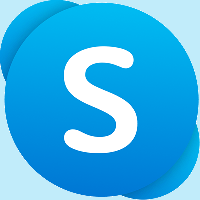Πώς να εγκαταστήσετε θέματα στον Microsoft Edge
Δείτε πώς μπορείτε να εγκαταστήσετε θέματα στον Microsoft Edge από το Κατάστημα πρόσθετων Edge.
Το Microsoft Edge, η πιο πρόσφατη εφαρμογή προγράμματος περιήγησης από τον γίγαντα λογισμικού Redmond, έχει κατασκευαστεί χρησιμοποιώντας τη μηχανή Chromium. Η ίδια μηχανή χρησιμοποιείται από το Google Chrome. Και οι δύο εφαρμογές υποστηρίζουν θέματα, έτσι θα μπορούσατε εγκαταστήστε ένα θέμα Chrome στο Edge χωρίς προβλήματα. Η Microsoft κυκλοφόρησε σήμερα 23 υπέροχα θέματα για το Edge Chromium.
Εκτός από θέματα, το Edge υποστηρίζει προσαρμοσμένα χρώματα έμφασης. Ωστόσο, αυτό που έλειπε είναι τα αποκλειστικά θέματα Edge που δημιουργήθηκαν από τη Microsoft. Υπήρχαν λίγα, αλλά όχι τόσο πολλά. Αυτό έχει αλλάξει. Υπάρχουν 23 νέα θέματα που προσγειώθηκαν στο Θέματα ενότητα στο πρόσθετο Edge, ώστε ο καθένας να μπορεί να τα εγκαταστήσει και να τα εφαρμόσει.
Όλα τα σημερινά θέματα εκθέτουν τα παιχνίδια ως θέμα τους. Τα διαθέσιμα θέματα είναι πλέον τα εξής.
- Φωτοστέφανος
- Περιπλανώμενα Πεδία
- The Mist (θέμα A Sea of Thieves)
- Σατέν Στοίβες
- Θέμα Wonder Woman 1984
- Microsoft Flight Simulator – Ocean Flight
- Halo – Alpha Halo
- Fortune Island (θέμα Forza Horizon 4)
- The Forest (θέμα Ori and Will of the Wisps)
- Grounded - Επίγειος πόλεμος
- Halo - Ghosts of Reach
- Ο Μεγαλόδων
- Gears x Luke Preece (θέμα Gears 5)
- Microsoft Flight Simulator - Mt. Fuji
- Swallow’s Nest (θέμα Ori and Will of the Wisps)
- Καταπράσινη θέα
- Microsoft Flight Simulator - Twilight Vista
- Steampunk Omen (θέμα Gears Tactics)
- Spirit Willow (θέμα Ori and Will of the Wisps)
- Ουρλιαχτό (θέμα Ori and Will of the Wisps)
- Winter Horizon (θέμα Forza Horizon 4)
- Ships of Fortune (θέμα Sea of Thieves)
- Halo – Άφιξη
- Gold Hoarder (θέμα A Sea of Thieves)
- Από τη σύνταξη αυτού του άρθρου, τα θέματα είναι διαθέσιμα μόνο στις εκδόσεις Canary και Dev του Edge.
Αυτή η ανάρτηση θα σας δείξει πώς να εγκαταστήσετε θέματα στον Microsoft Edge από το Κατάστημα πρόσθετων Edge.
Πώς να εγκαταστήσετε θέματα στον Microsoft Edge
- Ανοιξε Microsoft Edge.
- Κάντε κλικ στον παρακάτω σύνδεσμο: Θέματα Edge σε πρόσθετα Microsoft Edge.
- Σε αυτήν τη σελίδα, κάντε κλικ στο Παίρνω κουμπί στα δεξιά της προεπισκόπησης μικρογραφίας θέματος.
- Τέλος, κάντε κλικ στο Προσθήκη θέματος κουμπί.
Τελείωσες. Το θέμα της επιλογής σας είναι τώρα εγκατεστημένο.
Ανάλογα με το τι περιλαμβάνεται σε ένα θέμα, μπορεί να αλλάξει το χρώμα τονισμού και το συνδυασμό χρωμάτων για τη γραμμή εργαλείων και τη γραμμή καρτελών και εικόνα φόντου για τη σελίδα της νέας καρτέλας.
Εάν δεν σας αρέσει το τρέχον θέμα, μπορείτε εύκολα να επαναφέρετε την προεπιλεγμένη εμφάνιση του προγράμματος περιήγησης Edge ακολουθώντας τα παρακάτω βήματα.
Απεγκαταστήστε ένα θέμα στο Microsoft Edge Chromium
- Ανοιξε Microsoft Edge.
- Κάντε κλικ στο κουμπί Ρυθμίσεις (Alt + φά) και επιλέξτε Ρυθμίσεις από το μενού.
- Στα αριστερά, κάντε κλικ στο Εμφάνιση, ή επικολλήστε το στη γραμμή διευθύνσεων
edge://settings/appearance. - Κάνε κλικ στο Αφαιρώ κουμπί κάτω από το Προσαρμοσμένο θέμα επιλογή.
- Εναλλακτικά, μπορείτε να βρείτε το θέμα σας στον ιστότοπο του πρόσθετου Edge και να κάνετε κλικ στο Αφαιρώ κουμπί για το εγκατεστημένο θέμα.
Το Microsoft Edge είναι πλέον ένα πρόγραμμα περιήγησης που βασίζεται στο Chromium με μια σειρά από αποκλειστικές δυνατότητες όπως Εκφωνούν και υπηρεσίες που συνδέονται με τη Microsoft αντί για την Google. Το πρόγραμμα περιήγησης έχει ήδη λάβει μερικές ενημερώσεις, με υποστήριξη για ARM64 συσκευές. Επίσης, ο Microsoft Edge εξακολουθεί να υποστηρίζει ορισμένες παλιές εκδόσεις των Windows, μεταξύ των οποίων Windows 7. Ολοκλήρωση παραγγελίας Εκδόσεις Windows που υποστηρίζονται από τον Microsoft Edge Chromium. Τέλος, οι ενδιαφερόμενοι χρήστες μπορούν να κατεβάσουν Εγκαταστάτες MSI για ανάπτυξη και προσαρμογή.